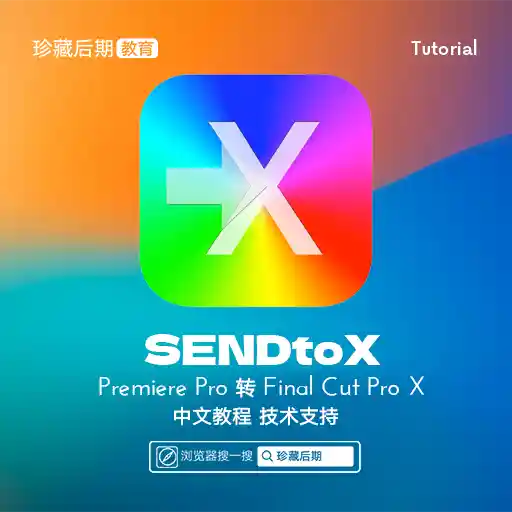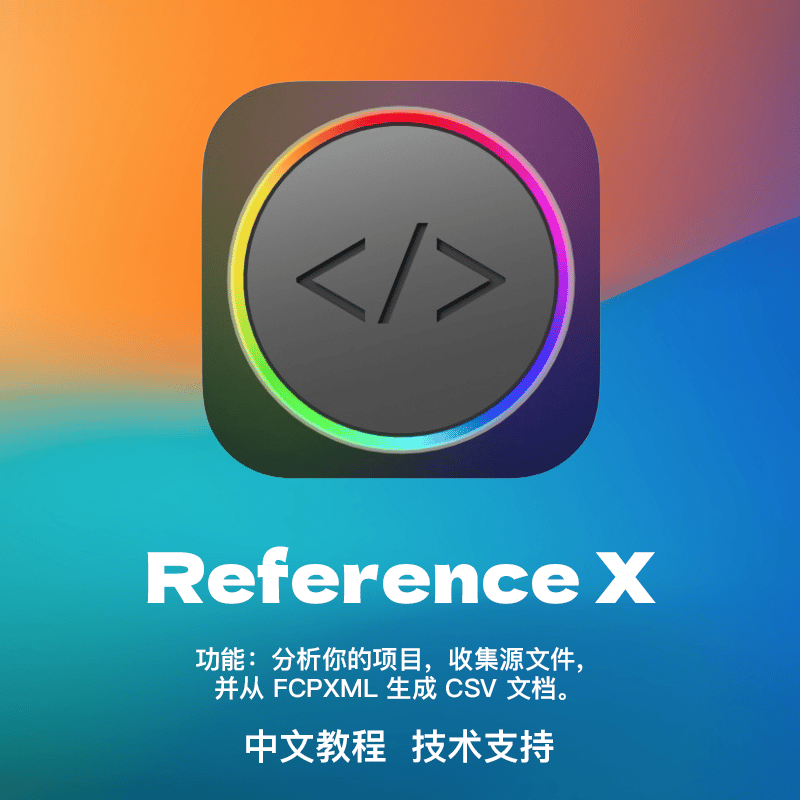本文最后由 Demo Marco 更新于 2024-04-13. 如有资源已失效,请留言反馈,将会及时处理。 【推荐:不翻墙访问被墙网站方法 | 自用高速专线机场 | 高速CN2线路 | 高质量家宽住宅IP】
X2Pro5概述
X2Pro5完全重写了X2Pro音频转换软件,带来了原生苹果芯片支持和重新设计的用户界面。
X2Pro5 具有简单明了的界面,易于自定义;例如,您可以决定是否要在导出中包含禁用或非活动剪辑,并且您可以选择框架手柄的长度。该软件为Final Cut Pro编辑器提供了完全专业的音频工作流程,可以轻松地将非常复杂的音频时间线发送给Pro Tools音频工程师。X2Pro5忠实地翻译您的音频时间线以及L-cuts、J-cuts、过渡、电平、自动增益和淡出手柄,以及令人难以置信的强大的FCP X复合和多机位剪辑。过渡被转换为线性交叉渐变。音频媒体可以是任何QuickTime支持的音频,非PCM音频以16位或24位转换为PCM。
随着沉浸式音频技术的持续普及,X2Pro5 为 Final Cut Pro X 用户提供了一种快速方法,能够将项目交付到外部Pro Tools音频编辑器,共享FCPXML文件,以便他们可以混合和交付多通道音频。

X2Pro5 Audio Convert – ¥998.00 / $150.00
X2Pro5特性
- 原生苹果M芯片支持
- 扩大角色
- 增强的媒体管理
- 通过重新设计的用户界面进行简单的工作流程
- 系统版本:需要macOS 13.1或更高版本。Mac OS 13 Ventura 及更高版本。X2Pro5在最新版本的操作系统和之前的版本上进行了测试。
- 支持芯片:通用Intel| M1|M2|M3
- 语言:英语
- FCP X和1.7的FCPXML
- 用于AAF导入的Pro Tools v7.0或更高版本(不是LE版本,v7和v8需要Digitranslator用于AAF导入)
建议渲染扁平化视频的离线或代理版本,并在Pro Tools中需要引用时导出。只有音频媒体由X2Pro5转译导出
工作原理
X2Pro5具有易于自定义的简单用户界面,有四个项目、角色、媒体位置和选项选项卡。运行作业所需的所有信息都包含在用户界面中——例如,选择是否在导出中包含禁用或不活跃的剪辑,或者选择帧手柄的长度。
项目|Project
项目选项卡允许您设置将处理哪些XML以及在哪里创建输出的AAF。只需将所需项目拖放到用户界面的相应部分或选择“+”图标即可浏览到它们。
| 从Final Cut Pro将项目导出为FCP XML |
| 在Final Cut Pro中,选择一个项目,然后从菜单栏的“文件”菜单中选择“导出XML…”。这将生成一个FCP XML文件,该文件可用于X2Pro5。如果项目包含任何试镜,那么在导出项目之前,必须在Final Cut Pro中完成这些试镜。 |
| 在X2Pro5中选择Final Cut Pro XML |
| 通过使用源项目窗口上的源“+”按钮浏览,或将Final Cut Pro XML文件拖到源项目部分,将FCP XML导入X2Pro5。源项目名称将用于生成AAF文件名。 |
| 选择目标AAF文件夹 |
| 目标文件夹是通过目标部分中的“+”按钮或通过将文件夹拖入该部分来选择的。无法更改目标AAF的名称;源FCP XML的项目名称用于AAF。 |
角色|Rules
X2Pro5提供简单的角色管理,允许用户定义Final Cut Pro项目中哪些角色映射到AAF中的轨道上,以及按哪个顺序。它还提供了对合并哪些子角色的控制,以及用于快速选择的全局设置。
| 包括和排除角色 |
| 您可以选择Final Cut Pro项目中哪些角色映射到AAF中的轨道上,以及哪些角色要合并。要排除角色,只需在最终的AAF文件中未勾选您不想出现在任何角色。 |
| 合并所有子角色 |
| 当AAF文件创建时,角色会自动按其名称排序,然后按子角色排序,然后打包到轨道中。您可以通过选择一个或多个角色,然后用箭头上下移动来更改角色的顺序。所有具有相同角色名称的剪辑都打包在尽可能少的轨道中。如果选择“合并所有子角色”,则一旦导入,角色和子角色将在列表中首次出现时合并。因此,例如,对话.jim将移到对话.bob旁边。例如,您可能有名为Music、Music.A1和Music.A2的角色。如果您取消选择“合并所有子角色”,将创建至少3首曲目,并创建带有音乐和音乐角色的剪辑。A1永远不会共享曲目。如果您选择合并子角色,那么具有Music和Music.A1角色的剪辑可能会共享一个轨道。 |
媒体位置|Media locations
X2Pro5要求访问项目中可能使用的媒体可能存储的所有可能位置。您可以将新位置添加到媒体位置列表中,方法是按“+”按钮,然后导航到包含媒体的文件夹并单击“选择文件夹”按钮,或将文件夹拖入窗口。如果您有标准安装,明智的做法是先将“/Users/MyName/Movies”添加到列表中。您可以通过三次单击要删除的位置,从媒体位置列表中删除一个位置。
| 添加位置 |
| 只需将文件夹和驱动器位置拖放到窗口中,即可访问X2Pro5,或按“+”按钮浏览到该位置。单击三下以删除一个项目。 |
| 无法进入的地点 |
| 任何包含项目使用的媒体的位置,如果这些媒体没有列在媒体位置中,将出现在不可访问的位置列表中。添加新位置,直到此窗口中不再列出。您可以将文件夹添加为媒体位置,这些文件夹层次结构比列出的文件夹“更高”。例如,您可以包括主目录而不是电影目录,如果桌面上有媒体文件,则无需添加其他位置。该列表将智能地检查位置,并在列表顶部显示这些更高级别的位置。首先添加这些应该不需要添加列出的许多其他位置。有关媒体位置的更深入解释,请阅读这篇关于引用音频的文章。 |
选项|Options
在执行转换之前,在最终选项选项卡上选择任何其他选项。
| 放弃过渡 |
| 如果选择此选项,将从最终的AAF中删除所有音频过渡。如果音频工程师希望仅从媒体及其在时间线中的位置开始,这可能会很有用。 |
| 丢弃已禁用的剪辑 |
| 如果选择此选项,将使X2Pro5从AAF中排除禁用的音频剪辑/轨道。禁用剪辑的音频将不会被嵌入,剪辑也不会出现在序列时间线中。 |
| 丢弃不活跃的剪辑 |
| 在音频检查器面板中处于非活动状态的剪辑可以丢弃或以静音状态保留。选中此选项可从AAF中删除不活跃的剪辑。 |
| 强制嵌入式音频到48kHz |
| 如果启用此选项,则所有提取并放入AAF文件的音频都将以48kHz的固定采样速率提取。引用的媒体将不受此选项的影响。 |
| 将非PCM音频转换为… |
| 插入AAF的所有PCM音频都不会重新采样,并保持其原始位深度。非PCM音频(如AAC或MP3文件)必须转换为PCM,此选项允许您选择将其转换为的位深度;16位或24位。 |
| 嵌入媒体 |
| 您可以决定是嵌入媒体还是使用媒体的引用路径。 |
| 参考WAV文件 |
| 请注意,引用媒体只能是WAV媒体,因为任何其他媒体都必须嵌入,如果需要,将转换为PCM。引用的媒体必须在Pro Tools中通过文件名手动重新链接。 |
| 修剪媒体 |
| 当X2Pro5将音频介质嵌入到AAF中时,它可以被修剪。此首选项允许您以秒为单位定义添加到每个剪辑开头和结尾的手柄长度。默认值为2秒。 |
执行转换
一旦您对四个主选项卡中的设置感到满意(请参阅上面的基本配置说明),那么您就可以执行转换了。
从Final Cut Pro导出您的XML
在Final Cut Pro中,选择一个项目,然后从菜单栏的“文件”菜单中选择“导出XML…”。这将生成一个FCP XML文件,该文件可用于X2Pro5。如果项目包含任何试镜,那么在导出项目之前,必须在Final Cut Pro中完成这些试镜。
执行转换
一旦选择了Final Cut Pro XML文件,并且您对目标和设置感到满意,请按“开始”按钮开始转换。X2Pro5将检查它是否有权访问所有剪辑。如果任何文件夹无法访问,您将被邀请将文件夹添加到媒体位置列表中(有关媒体位置的更多信息,请参阅参考音频文章)。当转换开始时,转换状态将显示在应用程序的底部。根据项目的长度和项目引用的音频剪辑的长度,这可能需要一些时间。可以随时使用应用程序右下角的“取消”按钮取消转换。
在Pro Tools中创建视频轨道
X2Pro5是一个音频转换实用程序,因此它忽略了Final Cut Pro XML文件中的任何视频引用。然而,通过遵循一些简单的步骤,很容易将完全渲染的视频轨道传输到Pro Tools中。
在Final Cut Pro / X2Pro5中-正常导出项目的Final Cut Pro XML,并通过X2Pro5进行处理。在Final Cut Pro中,使用共享菜单(或Cmd+E)上的导出媒体选项,为同一项目导出仅限视频的QuickTime文件。使用H.264的视频编解码器效果很好。
在Pro Tools中-像往常一样以会话打开AAF文件,然后使用文件->导入->视频菜单项将QuickTime电影导入Pro Tools。
铺设轨道
Final Cut Pro使用磁性时间线来布局项目,而在AAF中,由多个固定轨道构建组合。在AAF中,每个轨道都是单个(单声道)音频通道。X2Pro5做的第一件事是根据其在Final Cut Pro项目中的角色对所有内容进行分组和排序。这导致AAF文件中的曲目也按角色分组,通常首先是对话,然后是效果和音乐。用户可以选择创建自己的角色顺序,完全忽略某些角色,并在布局轨道时忽略子角色,以便将一个角色的所有子角色打包到尽可能少的轨道上。
在每个角色中,X2Pro5分析Final Cut Pro项目,并以逻辑方式将剪辑放置在轨道上,通常从每个角色在AAF文件中创建几个轨道。Final Cut Pro项目组件将在转换过程中重新排列:
- 多通道剪辑将拆分为单独的单声道组件,每个组件都放置在单独的轨道上;
- 重叠的剪辑(例如J/L Cuts)将放在不同轨道之间;
- 复合夹子将被分离成其组件夹子;
- 多摄像头剪辑将减少到选定的角度;
在这些情况下,必要时,在AAF文件中创建额外的轨道,因此AAF文件通常包含的轨道比Final Cut Pro项目看起来要多得多。每个轨道将仅包含一个角色的剪辑,并将相应地命名,例如“A24(效果)”。
音量调整
X2Pro5支持音量调整(包括关键帧音量调整)、过渡和渐变手柄。这些在Pro Tools中转换如下:
- 整个剪辑音量调整将在Pro Tools中转换为剪辑增益;
- 关键帧音量调整将转换为Pro Tools中音量调整通道上的关键帧;
- 所有过渡都转换为线性交叉渐变;
- 所有渐变手柄都转换为键框音量调整,作为线性渐变。
Mark
标记和待办事项笔记在Avid Pro Tools中翻译成标记。标记、待办事项和已完成的待办事项颜色编码不同,这使得Pro Tools用户能够选择导入的。FCP中的标记附加到剪辑上,而在Pro Tools中,它们附加到轨道上。这可能意味着,如果标记附加到当时没有音频的视频剪辑上(例如在“L”和“J”剪切中),则标记在翻译中丢失。如果此时还有另一段音频,标记可能会附加到该剪辑上,但最终会在Pro Tools中出现在不同的轨道上。
延伸阅读
特别情况
在实际应用层面,X2Pro5在实际测试中,报错的情况比较多,X2Pro 是更稳定的实际选择。

X2Pro Audio Convert ¥998.00/ $150.00
*后期技术方案:安装与测试和技术支持(需使用远程Todesk安装)
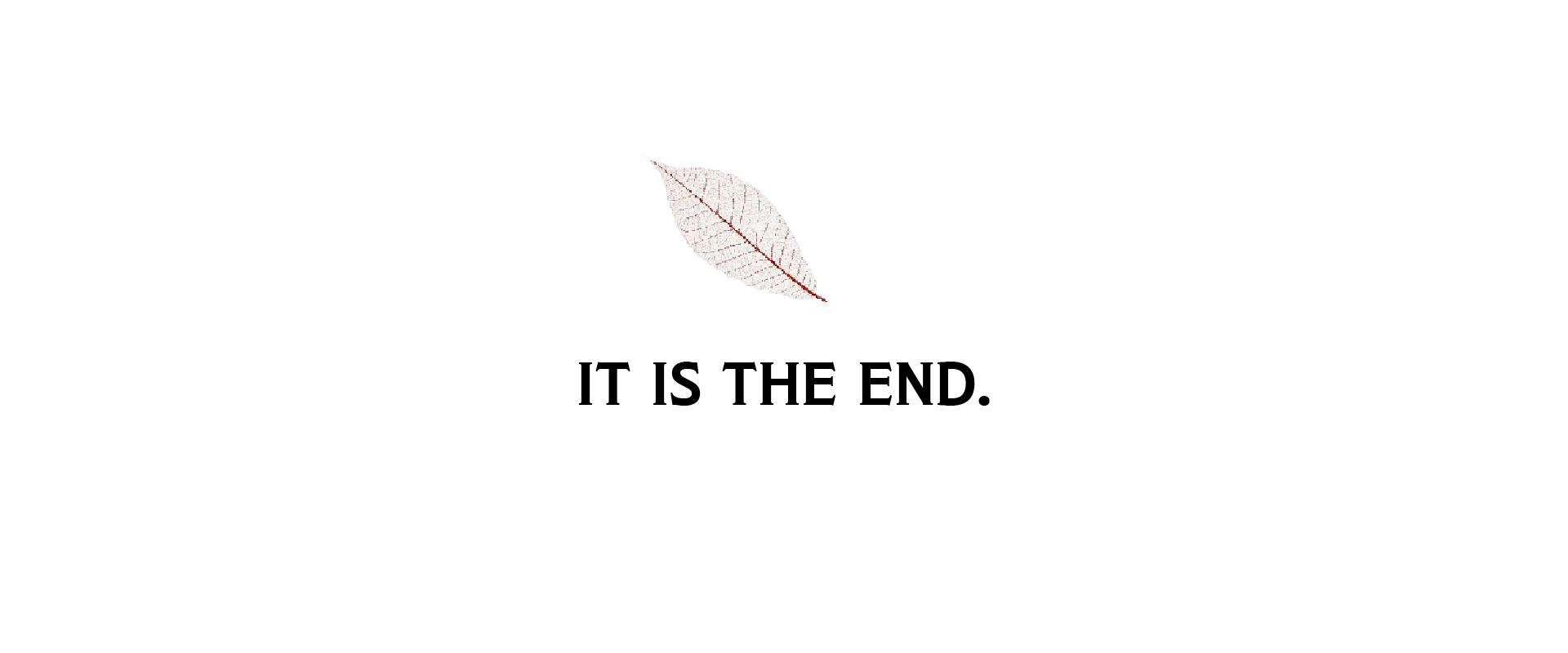
帮助与支持|Support
- FCP7.com的域名含义是Final Cut Pro 7,是珍藏后期最喜欢的非线编工具。The domain name FCP7.com means Final Cut Pro 7, which is my favorite non-linear editing tool.
- 珍藏后期耗费了大量的时间和精力分享自己对视频行业的技术研究以及视频后期解决方案,网站运营与维护需要持之以恒的坚持,如果您觉得对您有所帮助,也请您打赏支持我们。This website has spent a lot of time and energy sharing its technical research on the video industry and video post-production solutions. The operation and maintenance of the website require perseverance. If you think it is helpful to you, please also support us by giving a reward.
- 对于部分产品加入了自己的理解和分析,方便学习和测试使用。如果您喜欢这篇文章或者觉得它对您有所帮助,或者发现有不当之处,欢迎评论。更欢迎您分享这个网站。For some products, I have added my own understanding and analysis, which is convenient for learning and testing. If you like this article or find it helpful to you, or find something inappropriate, welcome to comment. You are more than welcome to share this website.